Spôsob 1: Ručná inštalácia písma
Vo Windows 10 je zabudovaných pomerne veľa písiem, ktoré sa integrujú nielen do rozhrania operačného systému, ale aj do aplikácií. Zvyčajne sú umiestnené v špeciálnom systémovom priečinku a v prípade potreby je možné pridávať a inštalovať nové varianty ručne. Na našej stránke je podrobný návod na inštaláciu TTF písiem do "desiatky", ale je aplikovateľný aj pre formát ODF, preto prejdite na návod prostredníctvom odkazu nižšie, aby ste sa dozvedeli viac.
Viac informácií: Inštalácia TTF písiem na počítač
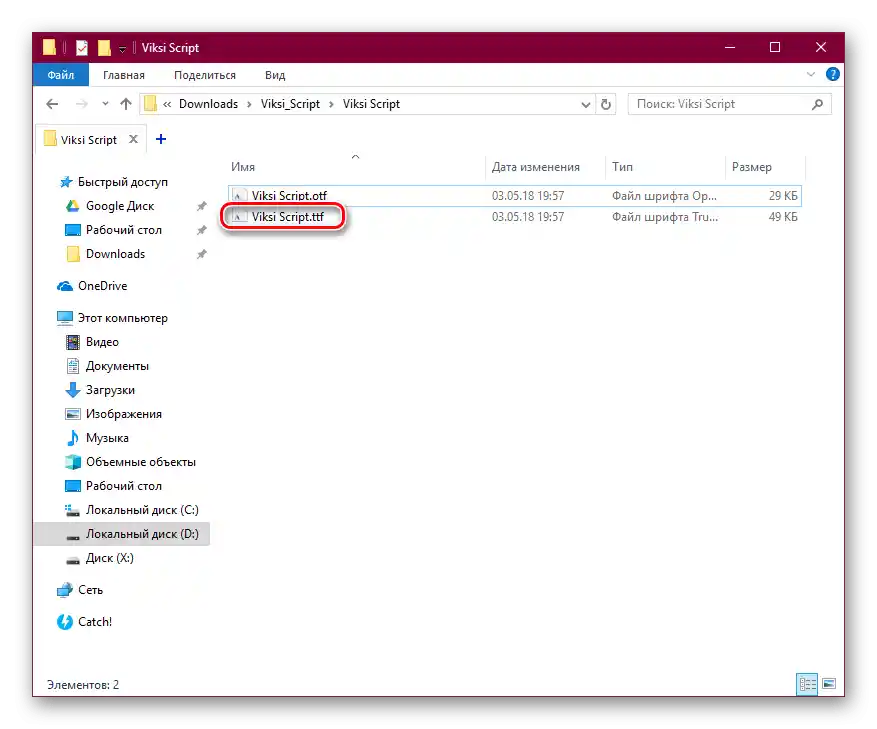
Spôsob 2: Tretie strany programy
Ako alternatívne riešenie môžete využiť špecializovanú aplikáciu na inštaláciu písiem. Napríklad, na to sa hodí FontExpert – multifunkčný program, ktorý obsahuje zabudovanú knižnicu na ukladanie a vyhľadávanie, ako aj nástroje na správu písiem.
- Prejdite na odkaz vyššie a stiahnite inštalačný súbor, potom ho spustite a v prvom kroku inštalácie v uvítacom okne kliknite na tlačidlo "Next".
- Zobrazí sa licenčná zmluva, s podmienkami ktorej sa môžete oboznámiť (informácie v anglickom jazyku), potom zaškrtnite položku "I Agree" a kliknite na "Next".
- Vyberte cestu pre inštaláciu softvérových komponentov a pokračujte v inštalácii.
- Ďalej sú k dispozícii niektoré ďalšie možnosti, ktoré sa uplatnia po dokončení inštalácie. "Create program icon on the desktop" — vytvorenie skratky programu na pracovnej ploche a "Run program after installation is complete" — automatické spustenie programu po inštalácii. Zaškrtnite požadované a vyberte "Next".
- Po tom spustite nainštalovanú aplikáciu.Nemá zmysel rozoberať všetky funkcie softvéru, keďže ich je pomerne veľa, najmä keď je rozhranie v ruštine, čo umožňuje rýchlo pochopiť podstatu fungovania programu. Okrem toho je na oficiálnej stránke vývojára k dispozícii podrobný návod na prácu s každou funkciou softvéru. Pozrieme sa, ako pridať a nainštalovať písmo vo Windows 10. Na to kliknite na kartu "Služba", potom z rozbaľovacieho menu vyberte položku "Pridať písma do Knižnice".
- V objavenom okne určte disk, kde sa bude vykonávať vyhľadávanie, potom kliknite na tlačidlo "Pridať".
- Zobrazí sa okno s informáciami o tom, koľko písiem bolo nájdených a pridaných do knižnice. Kliknite na "OK", aby ste ho zatvorili.
- Na paneli vľavo v menu "Knižnica" uvidíte všetky pridané písma, roztriedené do rôznych kategórií. Vyberte jeden z katalógov, aby sa v centrálnej časti okna objavili dostupné možnosti. Kliknite ľavým tlačidlom myši na vybranú písaciu súpravu a dole uvidíte vzor textu s daným písmom.
- Ak nový štýl vyhovuje, kliknite na kartu "Písma" hore a vyberte položku "Nainštalovať".
- Aby ste pridali samostatne stiahnuté písma, kliknite na tlačidlo "Hľadať písma" na hornej paneli nástrojov.
- Ďalej v bloku "Hľadať v" vyberte lokálny zväzok, kde sa nachádza. Môžete tiež určiť priečinok – kliknite na tlačidlo "Pridať priečinok".
- Vyberte katalóg, kde sú stiahnuté písma – v predchádzajúcom okne bude automaticky pridaný do bloku "Hľadať v". Označte nový katalóg, potom kliknite na "Začať vyhľadávanie".
- Kliknite pravým tlačidlom myši na nájdené písmo a vyberte možnosť "Pridať vybrané súbory do Pracovného zoznamu".
- Zatvorte okno s vyhľadávaním písiem, po čom sa dostanete do hlavného rozhrania programu. Na paneli vľavo uvidíte katalóg "Pracovný zoznam", a v centrálnej časti okna – nové písma.Inštalujú sa rovnakým spôsobom ako na Kroku 9: vyberte rodinu písiem a zvoľte tlačidlo na ich inštaláciu do systému.
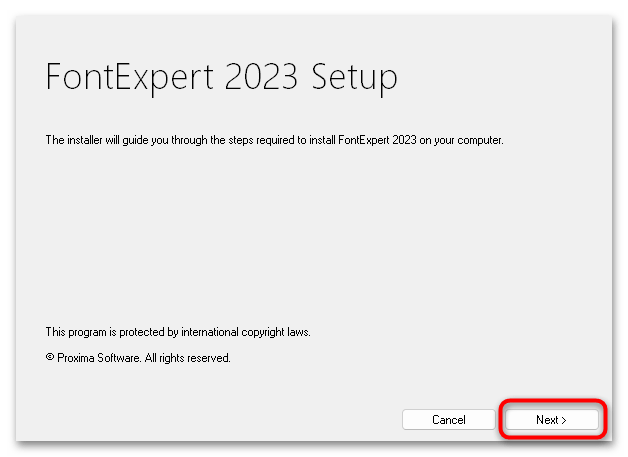
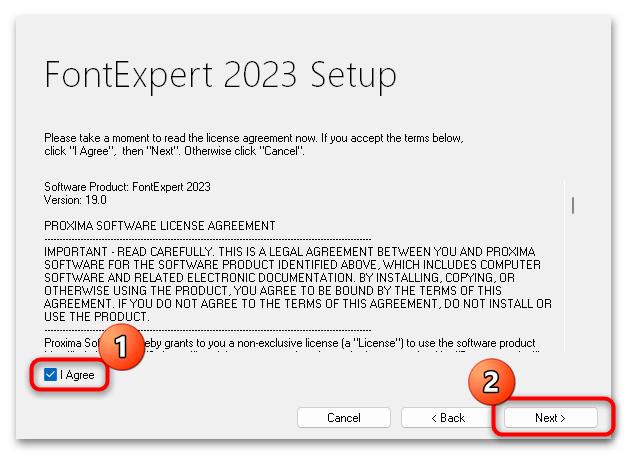
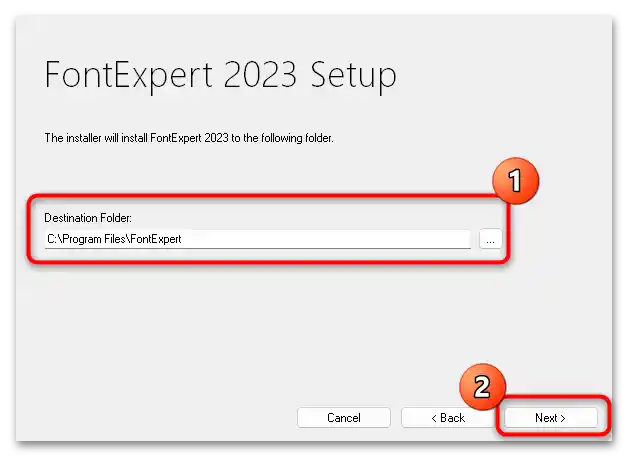
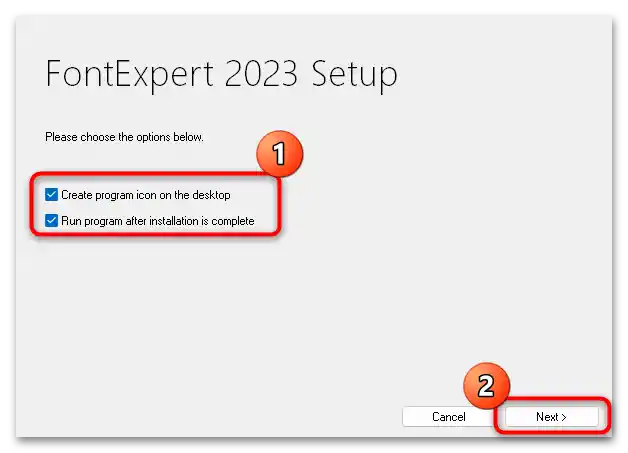
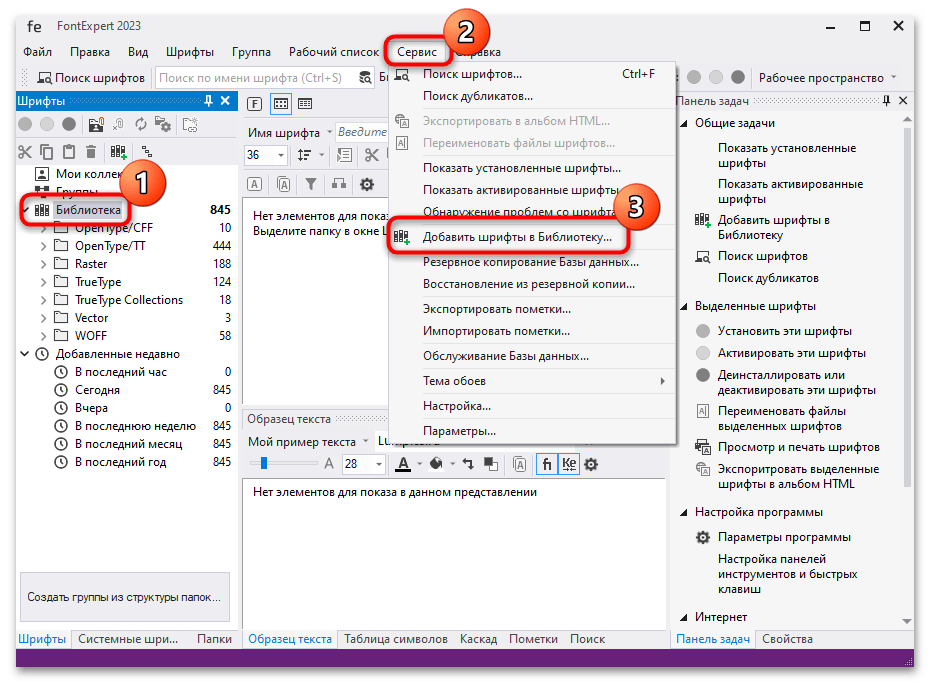
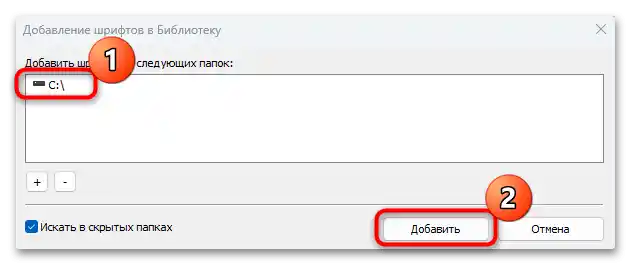
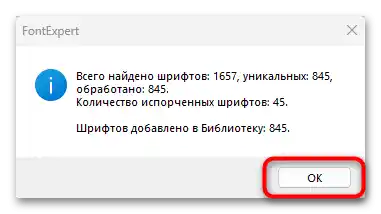
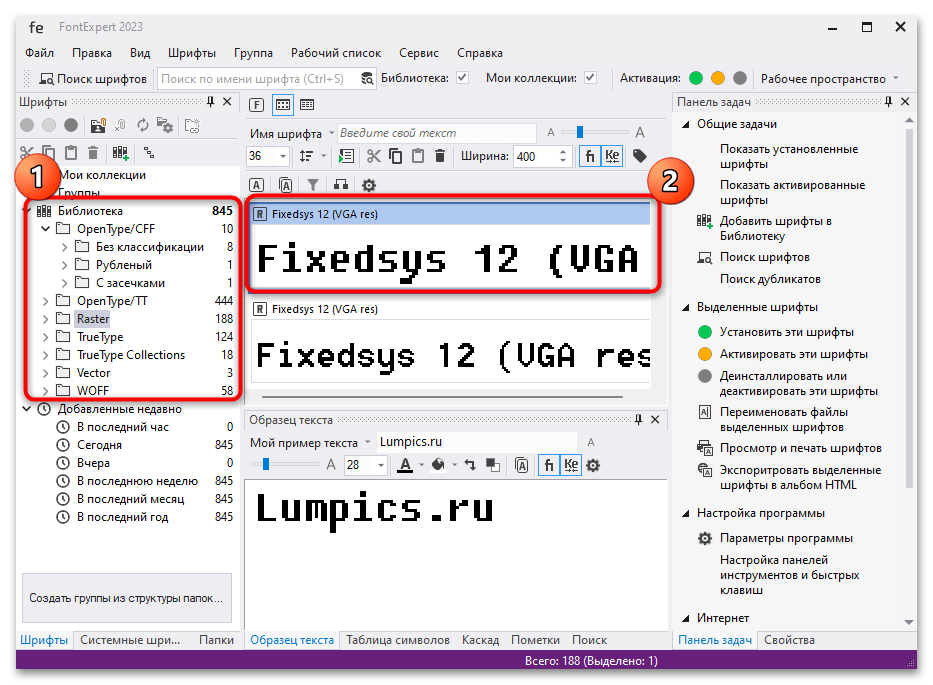
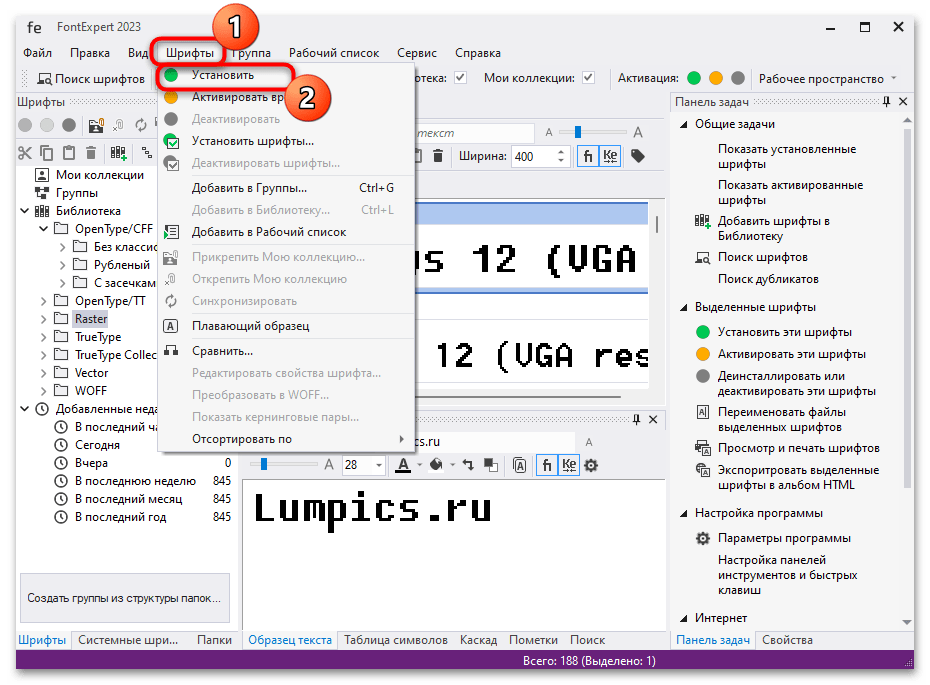
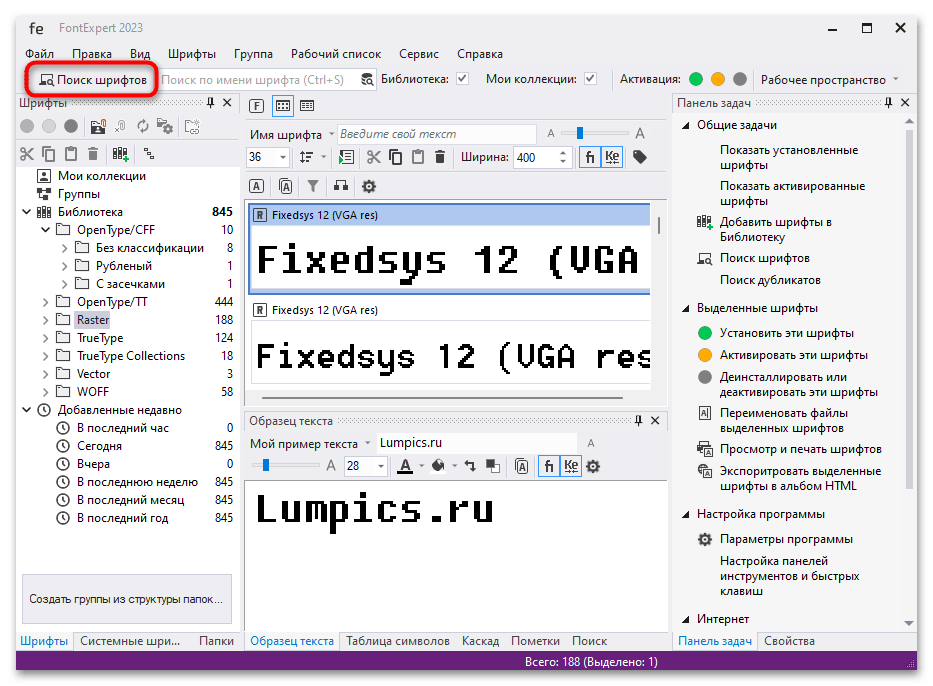
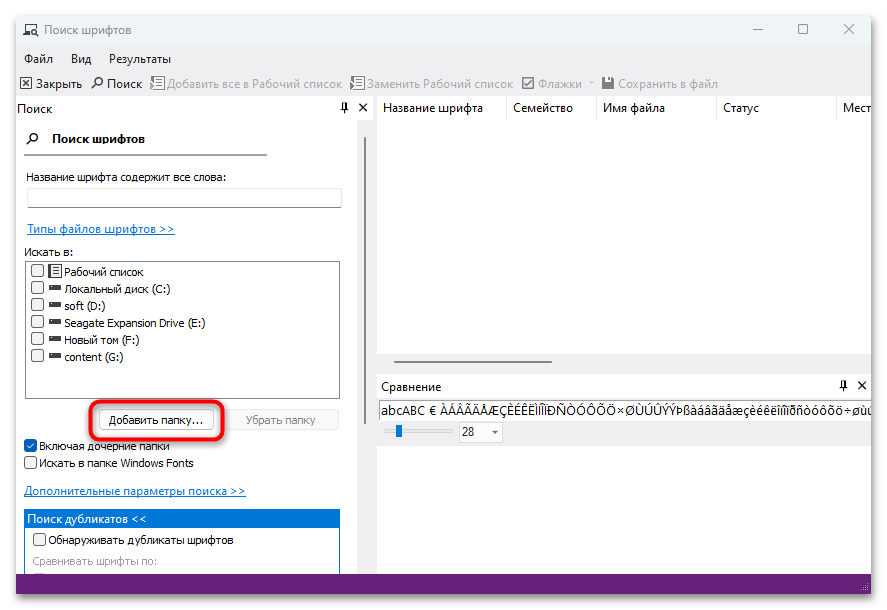
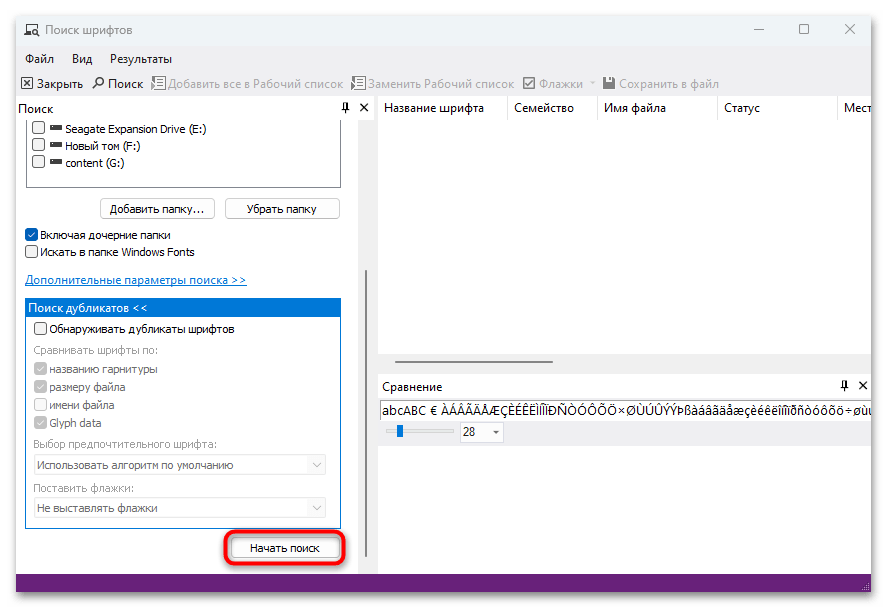
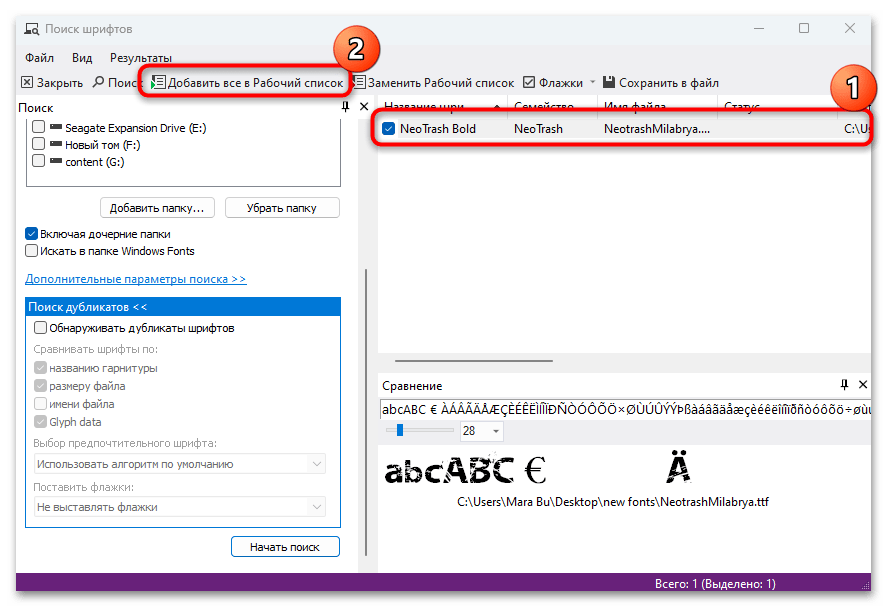
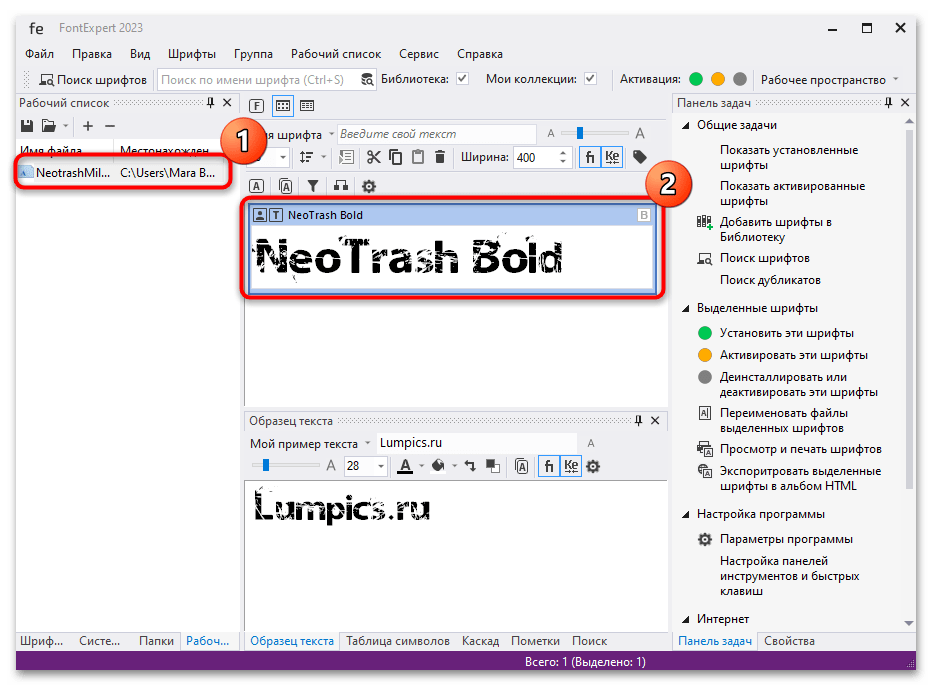
Je dôležité si uvedomiť, že mnohé písma nepodporujú cyrilicu, preto ak plánujete používať konkrétnu typografiu, určite ju skontrolujte pomocou programu FontExpert – v bloku "Ukážka textu" zadajte niečo v cyrilici do príslušného poľa.